13 Pengaturan Situs WordPress Yang Penting untuk Kesuksesan SEO
Diterbitkan: 2023-08-14Apakah Anda ingin belajar tentang pengaturan situs WordPress yang paling penting untuk kesuksesan SEO?
Banyak plugin yang berbeda dapat meningkatkan peringkat mesin pencari Anda dan mendorong lebih banyak orang ke situs web Anda. Namun, sangat penting bagi Anda untuk memperbaiki fondasi situs Anda dengan menyempurnakan pengaturan situs WordPress.
Pada artikel ini, kita akan melihat semua pengaturan situs WordPress yang penting untuk kesuksesan SEO.
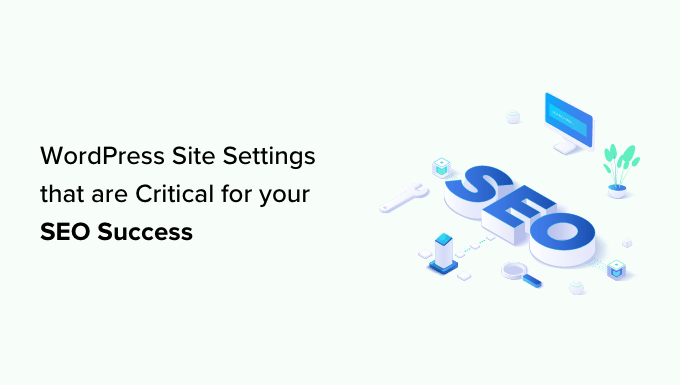
Mengapa Pengaturan Situs WordPress Penting untuk Kesuksesan SEO?
Mesin telusur adalah sumber lalu lintas utama untuk sebagian besar situs web, jadi penting untuk mengoptimalkan situs Anda untuk SEO.
Ada banyak tip, trik, plugin, dan praktik terbaik yang dapat meningkatkan peringkat mesin pencari Anda. Namun, pengaturan situs yang salah dapat sepenuhnya merusak semua upaya SEO Anda, dan bahkan dapat menghentikan kemunculan blog WordPress Anda di hasil pencarian.
Jika Anda mengabaikan beberapa pengaturan dasar situs WordPress, Anda hampir pasti kehilangan cara mudah untuk menyempurnakan SEO Anda dan mendapatkan lebih banyak pengunjung ke situs WordPress Anda. Plus, pengaturan ini sudah ada di dalamnya sehingga Anda tidak perlu khawatir untuk menginstal plugin tambahan apa pun, menjadikannya kemenangan yang mudah bahkan jika Anda baru memulai dengan SEO.
Karena itu, mari kita lihat semua pengaturan situs WordPress yang penting untuk kesuksesan SEO. Cukup gunakan tautan cepat untuk langsung menuju ke pengaturan yang ingin Anda pelajari.
- Pastikan Situs Anda Terlihat oleh Mesin Pencari
- Setel Plugin dan Tema WordPress ke Pembaruan Otomatis
- Atur Konten Anda Dengan Kategori dan Tag
- Tambahkan Deskripsi ke Halaman Kategori Anda
- Optimalkan Struktur Permalink WordPress Anda
- Instal Sertifikat SSL di Situs WordPress Anda
- Tambahkan Teks Alt ke Gambar Anda
- Buat Menu Navigasi yang Ramah Pengguna
- Lindungi Terhadap Komentar Spam
- Tinjau Izin Pengguna WordPress
- Periksa Peta Situs WordPress Anda
- Uji Versi Seluler Situs WordPress Anda
- Instal Plugin SEO WordPress (BONUS)
1. Pastikan Situs Anda Terlihat oleh Mesin Pencari
Sebelum Anda mulai mengubah pengaturan situs WordPress apa pun, penting untuk memeriksa apakah mesin telusur dapat melihat konten Anda. Ini sangat penting jika Anda baru saja membuat situs web, atau sebelumnya menjadikan blog WordPress Anda pribadi.
Untuk melakukannya, buka Pengaturan »Membaca di dasbor WordPress. Kemudian, temukan kotak centang berikut: 'Hindari mesin telusur mengindeks situs ini.'
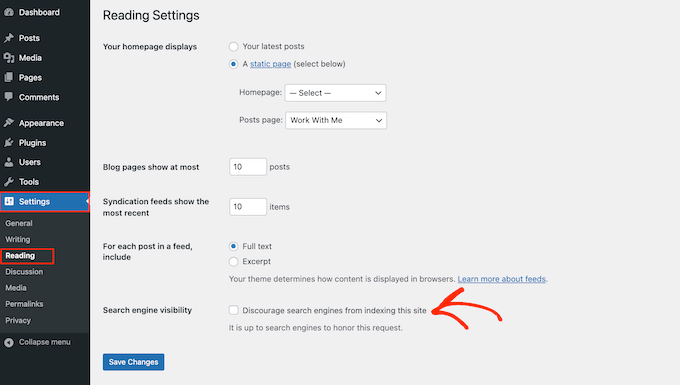
Jika kotak dicentang, hapus centangnya. Kemudian, klik 'Simpan Perubahan' untuk menyimpan pengaturan Anda.
Sekarang, mesin telusur seperti Google seharusnya tidak kesulitan menemukan situs web Anda, dan menunjukkannya kepada orang-orang yang mencari konten seperti milik Anda.
2. Atur Plugin dan Tema WordPress ke Pembaruan Otomatis
Tema dan plugin WordPress adalah alasan besar mengapa WordPress begitu populer dan memiliki pangsa pasar CMS yang sangat besar. Namun, jika Anda tidak memperbarui perangkat lunak ini, itu dapat merusak peringkat mesin pencari situs web Anda.
Saat kerentanan keamanan ditemukan dalam tema atau plugin, pengembang biasanya akan merilis pembaruan yang memperbaiki masalah dan menjaga keamanan pengguna.
Dengan mengingat hal itu, tema dan plugin yang kedaluwarsa dapat membahayakan situs Anda. Faktanya, peretas sering menargetkan situs web yang menjalankan versi tema dan plugin WordPress yang lebih lama.
Jika situs web Anda diretas, itu dapat berdampak besar pada peringkat dan lalu lintas Anda. Mesin telusur seperti Google bahkan dapat menghapus situs web yang diretas dari indeksnya, sehingga konten Anda berhenti muncul di hasil penelusuran yang relevan.
Google Chrome dan browser lain bahkan akan memblokir pengunjung untuk mengakses situs Anda jika mereka yakin situs Anda telah disusupi, meskipun situs tersebut belum terkena penalti SEO.
Perangkat lunak yang kedaluwarsa juga memiliki peluang lebih tinggi untuk menyebabkan crash, konflik, dan banyak kesalahan umum WordPress lainnya. Bahkan dapat memengaruhi kecepatan dan kinerja situs web Anda. Semua ini dapat merusak SEO situs Anda.
Kabar baiknya adalah Anda dapat mengatur tema dan plugin untuk diperbarui secara otomatis menggunakan pengaturan situs WordPress bawaan. Untuk petunjuk langkah demi langkah, silakan lihat panduan kami tentang cara mengaktifkan pembaruan otomatis untuk plugin dan tema WordPress.
3. Atur Konten Anda Dengan Kategori dan Tag
Kategori dan tag membantu mengatur postingan Anda dan memudahkan pengunjung menemukan apa yang mereka cari. Anda bahkan dapat menambahkan kategori ke jenis posting khusus di WordPress.
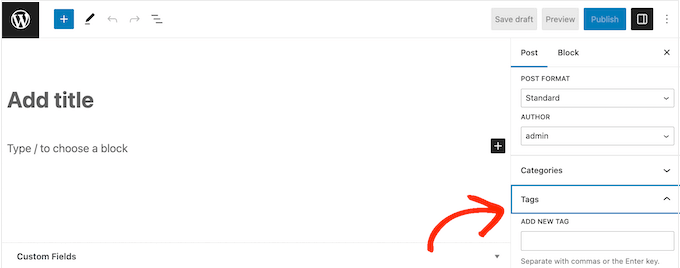
Untuk petunjuk langkah demi langkah, silakan lihat panduan pemula kami tentang cara menambahkan kategori dan tag untuk halaman WordPress.
Kategori dan tag tidak secara langsung memengaruhi SEO situs Anda, tetapi dapat meningkatkan peringkat Anda dengan meningkatkan pengalaman pengguna dan memberi Anda kemungkinan tautan internal. Dengan membantu pengunjung menemukan konten yang relevan dan menarik, Anda sering dapat meningkatkan tampilan halaman dan mengurangi rasio pentalan di WordPress.
Ini adalah tanda kuat bahwa pengunjung menikmati konten Anda. Saat memeringkat halaman dan postingan, mesin pencari seperti Google mencoba menampilkan konten terbaik terlebih dahulu. Dengan cara ini, apa pun yang meningkatkan pengalaman pengguna dan membuat orang tetap di situs Anda secara tidak langsung dapat meningkatkan SEO Anda.
Setelah Anda menambahkan tag yang relevan dan bermanfaat ke posting WordPress Anda, Anda mungkin ingin menyempurnakan bagaimana informasi ini muncul di hasil pencarian.
Cara termudah untuk melakukannya adalah dengan menggunakan AIOSEO. Ini adalah plugin SEO WordPress terbaik di pasaran dan memberi Anda kendali penuh atas tag dan kategori WordPress Anda.
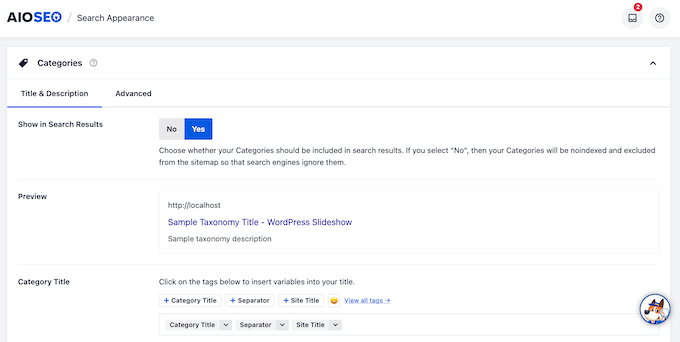
Penghentian AIOSEO juga dapat membuat mesin pencari mengindeks kategori situs web WordPress Anda dan menandai daftar arsip.
Dengan cara ini, Anda dapat menghindari duplikat konten, yang membingungkan mesin pencari dan memaksa mereka untuk memilih halaman duplikat mana yang harus berperingkat lebih tinggi dari yang lain. Ini adalah pemborosan anggaran perayapan, karena mesin telusur akan menghabiskan waktu untuk menganalisis dan mengindeks konten yang identik sambil mengabaikan konten unik situs Anda.
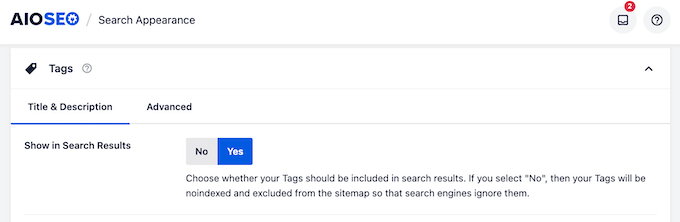
Untuk panduan lengkap tentang cara membuat kategori dan tag yang ramah SEO, lihat praktik terbaik SEO kami untuk menyortir konten Anda.
4. Tambahkan Deskripsi ke Halaman Kategori Anda
Setiap kali Anda membuat kategori, Anda memiliki opsi untuk menambahkan deskripsi. Ini akan muncul di halaman arsip kategori, dan dapat memperkenalkan konten kepada pengunjung.
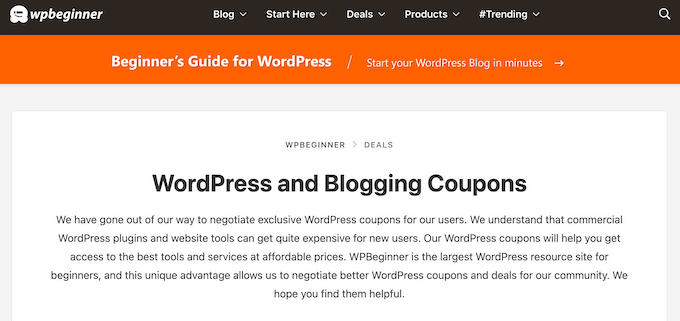
Itu juga dapat membantu mesin pencari memahami konten kategori, dan menunjukkannya kepada orang-orang yang mencari konten seperti milik Anda.
Untuk menambahkan deskripsi kategori di WordPress, cukup buka Posts » Categories .
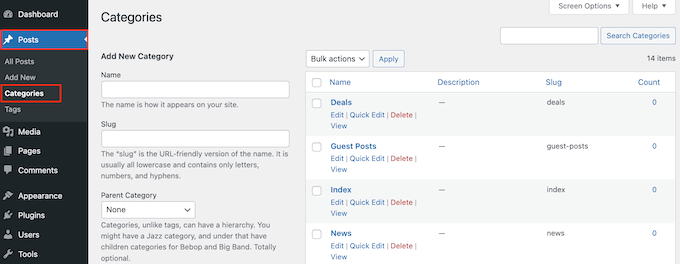
Anda sekarang dapat mengetikkan nama kategori, membuat slug, dan menambahkan kategori induk opsional.
Untuk menambahkan deskripsi, cukup ketik di kolom 'Deskripsi'.
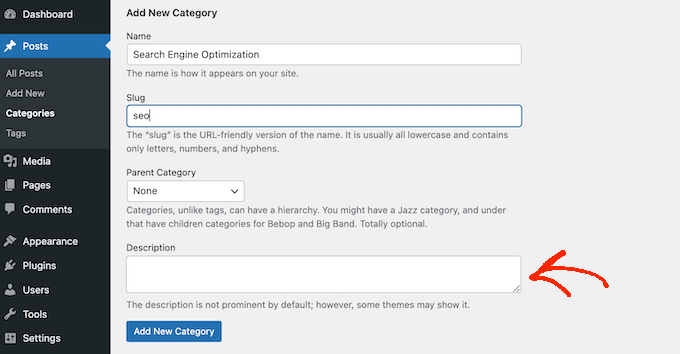
Bila Anda puas dengan informasi yang Anda masukkan, klik 'Tambahkan Kategori Baru.'
Apakah Anda ingin menambahkan deskripsi ke kategori yang sudah ada? Kemudian cukup klik tautan 'Edit' di sebelah kategori itu.
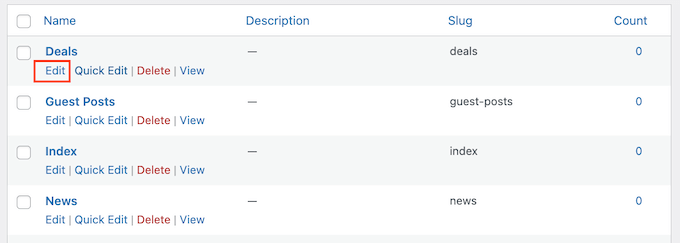
Anda kemudian dapat melanjutkan dan mengetikkan deskripsi.
Terakhir, klik 'Perbarui' untuk menyimpan perubahan Anda.
5. Optimalkan Struktur Permalink WordPress Anda
Saat menganalisis halaman Anda, mesin telusur tidak hanya melihat konten halaman. Sebaliknya, mereka menggunakan banyak faktor berbeda untuk memberi peringkat dan menampilkan konten Anda termasuk struktur permalink.
Dengan mengoptimalkan URL Anda, Anda dapat membantu mesin telusur memahami tentang halaman tersebut, sehingga mereka dapat menampilkannya kepada orang yang tepat pada waktu yang tepat.
Catatan: Jika situs Anda berumur lebih dari 6 bulan, maka mengubah struktur permalink kemungkinan besar akan merusak SEO Anda. Jika Anda memutuskan untuk mengubah permalink di situs web yang sudah mapan, penting untuk mengatur pengalihan yang tepat.
Secara default, WordPress menggunakan nama posting di URL-nya. Misalnya postingan dengan judul 'Cara Install WordPress' biasanya akan memiliki URL seperti ini:
www.wpbeginner.com/how-to-install-wordpress
Ini adalah awal yang baik, tetapi masih perlu meninjau struktur permalink situs web Anda untuk memastikannya berfungsi dengan baik untuk konten Anda. Untuk melakukan ini, buka Pengaturan »Permalinks di dasbor WordPress.
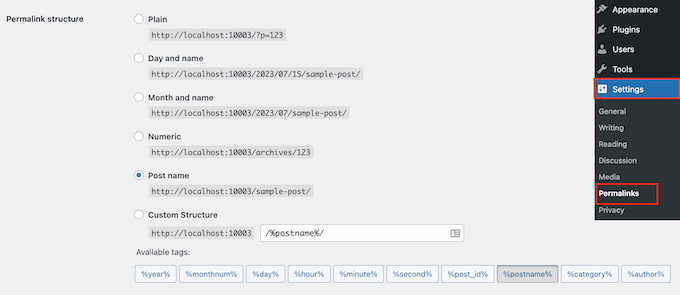
Di sini, Anda akan melihat semua struktur permalink berbeda yang dapat Anda gunakan:
- Polos (https://www.wpbeginner.com/?p=123) . Terkadang juga disebut Permalink Jelek, ini menggunakan ID unik postingan di database WordPress. ID ini tidak memberikan informasi apa pun kepada mesin telusur tentang konten postingan, jadi kami tidak menyarankan penggunaan struktur permalink ini.
- Hari dan nama (https://www.wpbeginner.com/2016/01/22/sample-post/ ). Ini menambahkan bulan dan tahun ke URL. Ini mungkin opsi yang bagus jika Anda memposting konten yang sensitif terhadap waktu, seperti artikel di situs web berita. Namun, struktur ini dapat membuat URL yang sangat panjang dan konten Anda akan mulai terlihat usang dengan sangat cepat. Dengan mengingat hal itu, kami tidak menyarankan penggunaan struktur hari dan waktu, terutama jika Anda mencoba membuat konten selalu hijau.
- Numerik (https://www.wpbeginner.com/archives/123) . Opsi ini menggunakan ID kiriman dari baris di tabel wp_posts basis data Anda. Mirip dengan struktur Biasa, informasi ini tidak berarti apa-apa bagi mesin telusur, jadi ini bukan struktur permalink yang SEO-friendly.
- Nama pos (https://www.wpbeginner.com/sample-post/) . Ini menggunakan judul halaman atau posting. Nama pos adalah pilihan yang baik untuk sebagian besar situs web, terutama jika Anda menggunakan penganalisa judul untuk menyempurnakan judul Anda.
- Kustom (https://www.wpbeginner.com/%category%/%author%/%postname%/) . Opsi terakhir adalah struktur khusus yang menggunakan berbagai tag berbeda. Ini adalah opsi yang sangat bagus jika Anda memiliki banyak konten berbeda yang diatur ke dalam kategori. Dengan menambahkan nama kategori ke struktur permalink, Anda dapat membantu mesin telusur memahami konten Anda dan mengaturnya dengan benar di indeks mesin telusur. Menambahkan penulis ke struktur permalink juga dapat membantu meningkatkan keahlian dan skor otoritas situs Anda dengan Google.
Untuk instruksi lebih rinci, silakan lihat panduan kami tentang cara membuat permalink khusus.
6. Instal Sertifikat SSL di Situs WordPress Anda
SSL adalah singkatan dari Secure Sockets Layer. Ini adalah protokol internet yang membantu Anda mentransfer data dengan aman antara browser pengguna dan situs web Anda.
Sertifikat SSL sangat penting jika Anda mengumpulkan data sensitif pengunjung, misalnya jika Anda menerima pembayaran kartu kredit di WordPress. Namun, itu juga dapat meningkatkan SEO Anda.
Dengan sertifikat SSL, pengunjung akan melihat gembok di sebelah alamat situs web Anda di browser web mereka. Mereka dapat mengeklik gembok untuk melihat informasi tentang sertifikat SSL Anda, ditambah konfirmasi bahwa koneksi aman.
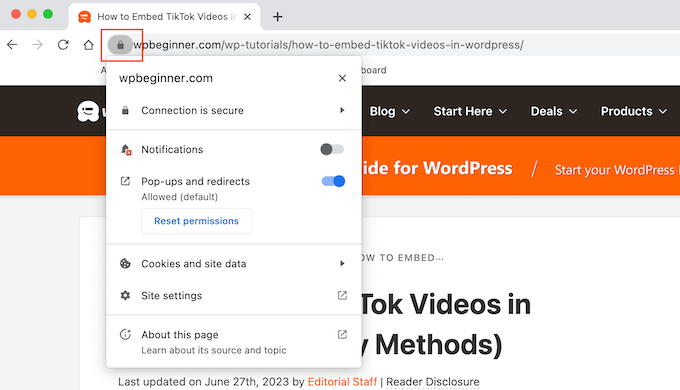
Dengan membuat mereka merasa aman, sertifikat SSL dapat mempertahankan pengunjung di situs Anda lebih lama, yang mengirimkan sinyal positif ke mesin telusur. Ada juga bukti bahwa mesin pencari seperti Google menggunakan sertifikat SSL sebagai faktor peringkat.
Jika Anda baru memulai dan memiliki anggaran terbatas, Anda bisa mendapatkan sertifikat SSL gratis untuk situs web WordPress Anda.
Namun, banyak penyedia hosting WordPress teratas menawarkan sertifikat SSL sebagai bagian dari paket mereka. Misalnya, SiteGround, Hostinger, dan Bluehost semuanya menawarkan sertifikat SSL gratis kepada pelanggan mereka.
Setelah Anda memiliki sertifikat SSL, Anda harus menambahkannya ke WordPress. Untuk petunjuk langkah demi langkah, silakan lihat panduan kami tentang cara memindahkan WordPress dengan benar dari HTTP ke HTTPS.
7. Tambahkan Teks Alt ke Gambar Anda
Saat mengunggah gambar, ada baiknya menambahkan teks alt. Juga dikenal sebagai teks alternatif, ini adalah atribut HTML yang ditambahkan WordPress ke tag 'img' gambar.
Alat aksesibilitas seperti pembaca layar menggunakan teks alternatif untuk membantu pengguna dengan gangguan penglihatan memahami gambar situs.
Meskipun ini adalah fitur aksesibilitas yang penting, mesin telusur juga menggunakan teks alternatif untuk memahami konten gambar. Karena itu, sebaiknya gunakan teks alt deskriptif dan sertakan kata kunci yang relevan jika memungkinkan.

Google juga menyertakan teks alternatif dalam pencarian gambarnya, sehingga teks alternatif yang bermanfaat dan menarik dapat meningkatkan lalu lintas blog Anda.
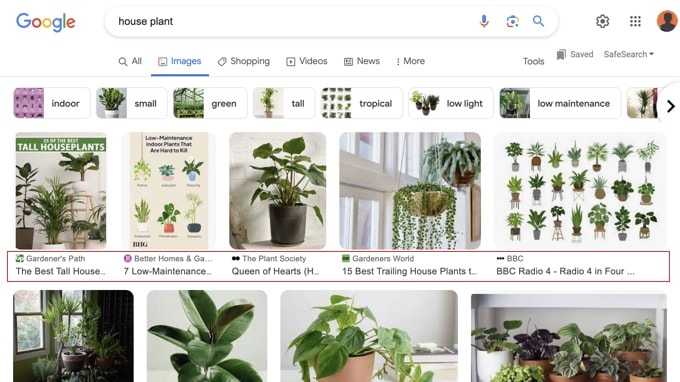
Biasanya, teks alternatif tidak akan terlihat di situs web WordPress Anda, tetapi mungkin muncul jika gambar rusak atau tidak dapat ditemukan.
Dengan cara ini, teks alt dapat membantu pengunjung memahami konten gambar, bahkan saat mereka tidak dapat melihat gambar tersebut karena kesalahan atau koneksi internet yang buruk.
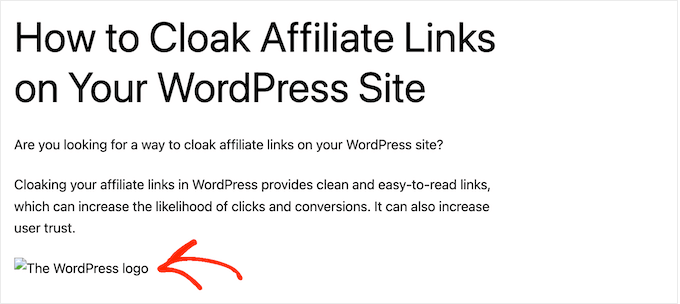
Saat mengunggah gambar ke perpustakaan media WordPress, cukup ketikkan teks alternatif Anda ke bidang 'Alt text'.
WordPress sekarang akan menggunakan teks alternatif ini setiap kali Anda menambahkan gambar itu ke halaman atau posting WordPress.
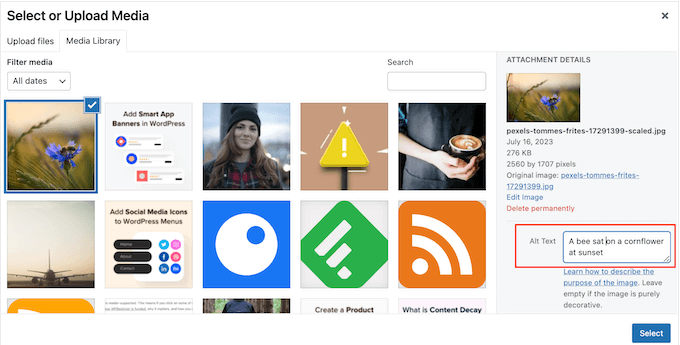
Jika Anda telah menambahkan gambar ke editor konten WordPress, cukup klik untuk memilih blok Gambar.
Kemudian, ketik kolom 'Alt Text' di menu sebelah kanan. Perhatikan bahwa menambahkan teks alt ke gambar melalui editor blok tidak akan menambahkannya ke perpustakaan media.
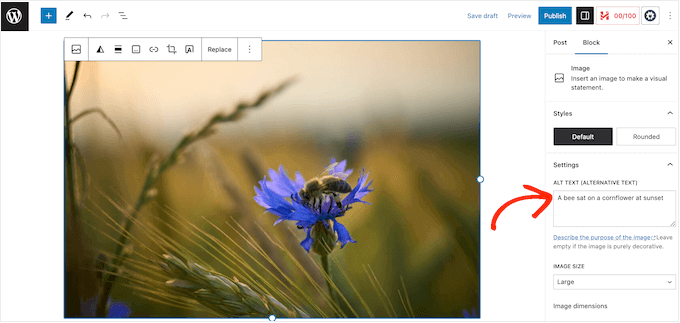
Untuk informasi lebih detail tentang teks alternatif, silakan lihat panduan pemula kami untuk SEO gambar.
8. Buat Menu Navigasi yang Ramah Pengguna
Semakin lama orang tinggal di situs web Anda, semakin besar kemungkinan Anda mendapat peringkat tinggi dalam hasil mesin pencari. Dengan mengingat hal itu, penting untuk membuat menu navigasi yang bermanfaat, menarik, dan logis.
Menu-menu ini akan membantu pengunjung menemukan konten yang menarik, yang akan membuatnya bertahan lebih lama di situs WordPress Anda. Itu juga dapat meningkatkan metrik penting, seperti jumlah rata-rata halaman yang dikunjungi.
Lokasi pasti menu Anda akan bervariasi tergantung pada tema WordPress Anda, tetapi sebagian besar tema memiliki beberapa pilihan. Ini berarti Anda dapat membuat menu yang berbeda dan kemudian menampilkannya di tempat yang berbeda.
Misalnya, sebagian besar tema WordPress hadir dengan menu utama yang muncul di bagian atas layar. Beberapa tema mungkin menyertakan menu sekunder, menu footer, atau juga menu navigasi seluler.
Untuk membuat menu navigasi, cukup buka halaman Appearance » Menus di dashboard admin WordPress Anda.
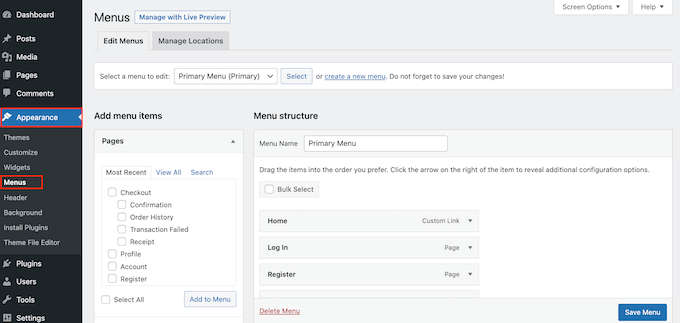
Di sini, Anda dapat membuat banyak menu, dan menambahkan halaman, posting, dan bahkan tautan khusus ke menu navigasi tersebut.
Untuk petunjuk langkah demi langkah, silakan lihat panduan kami tentang cara menambahkan menu navigasi.
Jika Anda memiliki banyak konten, maka menu navigasi default dapat dengan cepat membingungkan dan membuat pengunjung kewalahan. Jika menu Anda mulai terlihat berantakan, Anda dapat dengan mudah mengubah menu default menjadi menu dropdown.

9. Lindungi dari Komentar Spam
Bagian komentar yang hidup dapat membuat orang-orang di situs web Anda lebih lama, dan mendorong mereka untuk melakukan kunjungan berulang, yang secara tidak langsung dapat meningkatkan SEO Anda. Lebih baik lagi, jika pemberi komentar menggunakan kata kunci yang relevan maka percakapan mereka juga dapat secara langsung meningkatkan SEO Anda.
Ini semua adalah kabar baik untuk peringkat mesin pencari Anda, tetapi masih ada masalah besar yang harus diketahui setiap pemilik situs web: komentar spam.
Spammer dan robot spam mungkin mencoba memposting komentar di luar topik, berkualitas rendah, dan tautan berbahaya di situs web Anda. Jika Anda mempublikasikan komentar ini, maka itu dapat merusak peringkat mesin pencari Anda. Dalam skenario terburuk, situs Anda bahkan mungkin masuk daftar hitam oleh Google.
Karena itu, penting untuk memoderasi komentar Anda menggunakan pengaturan situs WordPress. Untuk memulai, buka Pengaturan »Diskusi .
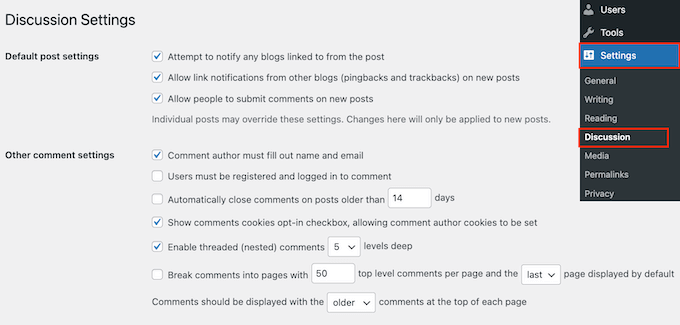
Di sini, Anda akan menemukan banyak pengaturan WordPress yang memberi Anda lebih banyak kontrol atas komentar. Misalnya, Anda dapat membantu memerangi spam dengan mewajibkan penulis komentar untuk memberikan nama dan alamat email.
Untuk melihat detail pengaturan ini, silakan lihat panduan pemula kami tentang cara memoderasi komentar di WordPress.
Opsi lainnya adalah menonaktifkan komentar sepenuhnya. Ini akan mempersulit pengunjung untuk terlibat dengan konten Anda, tetapi ini juga merupakan cara yang dijamin untuk memblokir semua komentar spam.
Jika Anda memutuskan untuk menonaktifkan komentar, hapus centang pada opsi 'Izinkan orang mengirimkan komentar pada artikel baru.'
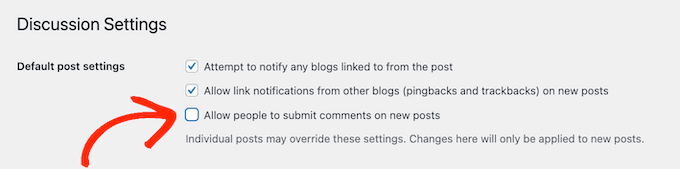
Untuk melihat lebih dalam tentang topik ini, silakan lihat panduan kami tentang cara menonaktifkan komentar sepenuhnya di WordPress.
Jika Anda melakukan perubahan pada pengaturan situs WordPress, pastikan Anda mengklik 'Simpan Perubahan' untuk menyimpan pengaturan Anda.
10. Tinjau Izin Pengguna WordPress
Beberapa pemilik situs web berbagi dasbor WordPress dengan banyak orang. Misalnya, Anda dapat menjalankan blog WordPress multi-penulis atau mengizinkan pengguna mengirimkan posting.
Dalam hal ini, penting untuk mengontrol tindakan yang dapat dilakukan pengguna di situs Anda, dan informasi yang dapat mereka akses.
Jika orang memiliki akses tak terbatas ke dasbor WordPress Anda, mereka mungkin membuat perubahan yang memengaruhi SEO Anda. Misalnya, mereka mungkin mengubah setelan di plugin SEO penting, menerbitkan blog yang tidak dioptimalkan dengan benar untuk SEO, atau menyetujui komentar berisi spam.
Untungnya, WordPress hadir dengan pengaturan situs bawaan yang memungkinkan Anda mengontrol apa yang bisa dan tidak bisa dilakukan pengguna. Secara default, ada 5 peran yang dapat dipilih: admin, editor, penulis, kontributor, dan pelanggan.
Untuk mempelajari lebih lanjut tentang peran default ini, silakan lihat panduan pemula kami untuk peran dan izin pengguna WordPress.
Untuk mengubah peran pengguna, cukup buka Users » All Users . Di sini, arahkan kursor ke akun yang ingin Anda ubah, dan klik tautan 'Edit' saat muncul.
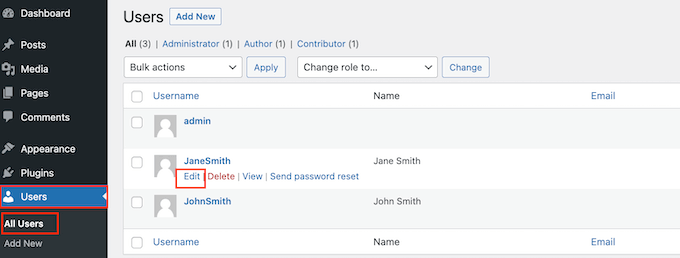
Setelah selesai, gulir ke bagian 'Peran' dan buka menu tarik-turun.
Anda sekarang dapat memilih peran pengguna baru dari daftar.

Bila Anda puas dengan perubahan yang Anda buat, klik tombol 'Simpan Perubahan'.
Kiat Pro: Ingin mengubah peran pengguna default ini? Kemudian lihat panduan kami tentang cara menambah atau menghapus kemampuan peran pengguna di WordPress.
11. Periksa Peta Situs WordPress Anda
Peta situs adalah file yang mencantumkan semua konten situs Anda dalam format yang dapat dibaca mesin. Ini bertindak sebagai peta jalan yang membantu mesin pencari menemukan semua halaman Anda, dan mengindeksnya dengan benar.
Peta situs juga memberi tahu mesin telusur tautan mana yang lebih penting, dan seberapa sering tautan tersebut diperbarui. Dengan cara ini, Anda dapat mendorong mesin telusur untuk memprioritaskan pengindeksan konten terbaik atau bernilai tertinggi di situs Anda, sehingga muncul di hasil penelusuran lebih cepat.
Kabar baiknya adalah WordPress membuat peta situs secara otomatis. Untuk melihat peta situs Anda beraksi, cukup ketikkan nama domain Anda lalu tambahkan /sitemap.xml di bagian akhir. Misalnya, www.example.com/sitemap.xml .
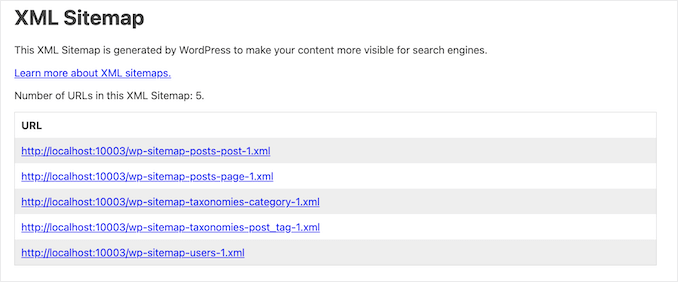
Peta situs default mungkin cocok untuk beberapa situs web bisnis kecil, atau situs yang hanya memiliki sedikit konten. Namun, tidak ada cara untuk menyesuaikan peta situs default, yang dapat menjadi masalah bagi banyak pemilik situs web.
Cara terbaik untuk membuat peta situs yang kuat dan dapat disesuaikan sepenuhnya adalah dengan menggunakan AIOSEO. Anda dapat menggunakan plugin ini untuk menambah atau menghapus jenis posting, kategori, dan tag dari peta situs Anda. Anda juga dapat mengaktifkan peta situs XML untuk arsip berbasis tanggal dan arsip penulis.
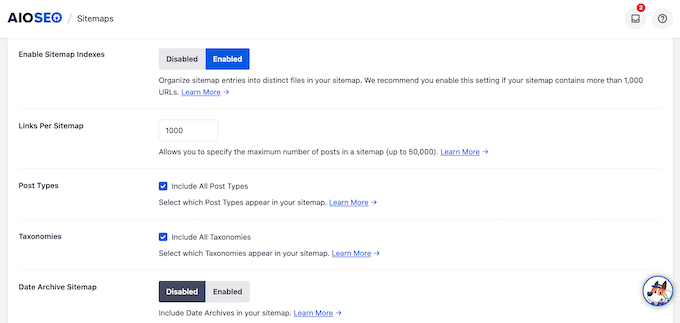
AIOSEO bahkan memungkinkan Anda menambahkan halaman eksternal ke peta situs WordPress.
Ini sempurna jika Anda memiliki halaman yang berdiri sendiri seperti formulir kontak, halaman arahan, atau halaman toko Shopify. Dengan peta situs khusus, Anda dapat memberi tahu mesin telusur untuk merayapi konten ini, meskipun itu bukan bagian dari situs web WordPress Anda.
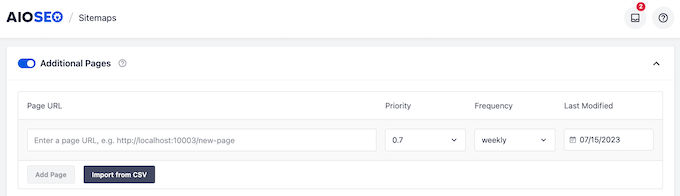
Untuk petunjuk langkah demi langkah, silakan lihat panduan kami tentang cara membuat peta situs di WordPress.
12. Uji Versi Seluler Situs WordPress Anda
Lebih dari 50% pengunjung akan mengakses situs Anda menggunakan smartphone atau tablet, jadi situs WordPress Anda harus mobile-friendly. Faktanya, Google kemungkinan besar akan mengindeks versi seluler situs Anda daripada versi desktopnya.
Bahkan jika Anda menggunakan tema WordPress yang responsif, tetap penting untuk memeriksa tampilan situs Anda di perangkat seluler.
Anda dapat mempratinjau versi seluler situs WordPress Anda menggunakan penyesuai tema WordPress. Di dasbor, buka Appearance » Customize .
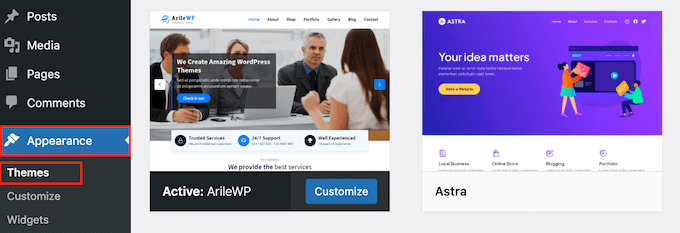
Di bagian bawah layar, cukup klik ikon seluler.
WordPress sekarang akan menampilkan pratinjau tentang tampilan situs Anda di perangkat seluler. Anda dapat menggunakan tampilan ini untuk menemukan masalah situs seluler apa pun yang mungkin menyebabkan Google atau mesin telusur lainnya menghukum situs web Anda.
Misalnya, jika konten Anda tidak dapat dibaca atau tidak ditampilkan sama sekali, Google akan mencatatnya dan berpotensi menganggap UX situs Anda buruk bagi pengunjung dan menurunkan Anda dalam hasil pencarian.
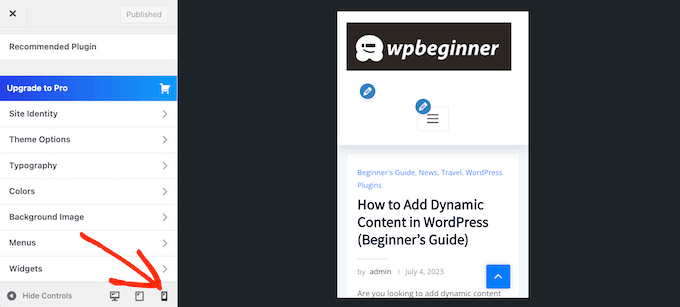
Untuk petunjuk lebih rinci, silakan lihat panduan kami tentang cara melihat versi seluler situs WordPress dari desktop.
13. Instal Plugin SEO WordPress (BONUS)
Dalam panduan ini, kami menunjukkan kepada Anda cara meningkatkan SEO menggunakan pengaturan situs WordPress bawaan. Ini adalah awal yang baik, tetapi masih banyak cara untuk menyempurnakan konten Anda untuk mesin pencari, meningkatkan peringkat Anda, dan mendapatkan lebih banyak pengunjung ke situs web WordPress Anda.
Jika Anda ingin meningkatkan SEO Anda ke level berikutnya, kami sarankan untuk menginstal AIOSEO. AIOSEO menambahkan area baru ke editor konten WordPress tempat Anda dapat mengetikkan judul posting dan deskripsi meta yang tepat yang akan muncul di hasil mesin pencari.
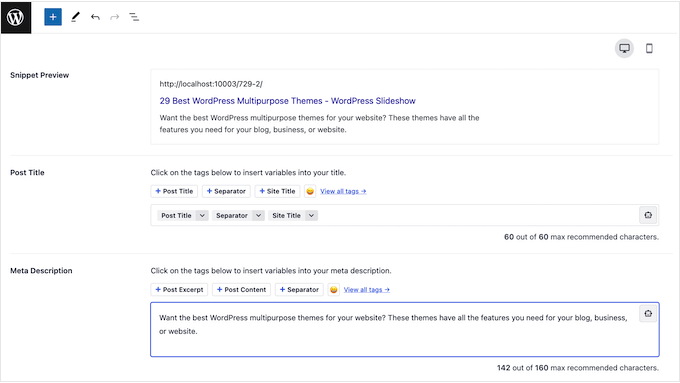
Anda juga dapat mengetikkan frasa kunci fokus yang ingin Anda peringkatkan.
AIOSEO kemudian akan memindai konten Anda dan menampilkan daftar tindakan yang dapat Anda ambil untuk meningkatkan peringkat Anda untuk kata kunci fokus tersebut.
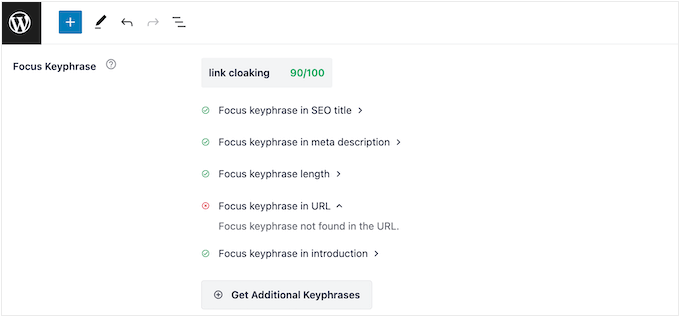
Kunci sukses SEO adalah memantau performa situs Anda, lalu terus melakukan perubahan untuk meningkatkan performa tersebut.
AIOSEO dapat menganalisis situs Anda dan menampilkan skor SEO keseluruhan. Dengan cara ini, Anda dapat dengan cepat dan mudah memeriksa apakah situs web Anda dioptimalkan untuk SEO.
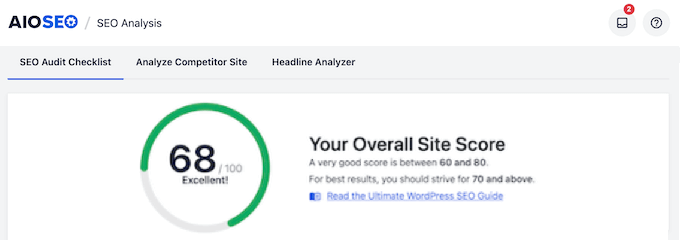
Itu juga akan membuat daftar periksa SEO dari setiap masalah kritis yang perlu Anda atasi, dan peningkatan yang dapat Anda lakukan untuk meningkatkan skor keseluruhan Anda.
Untuk bantuan memulai, silakan lihat panduan utama kami tentang cara menyiapkan All in One SEO untuk WordPress dengan benar.
Kami harap artikel ini membantu Anda mempelajari pengaturan situs WordPress teratas yang sangat penting untuk kesuksesan SEO. Anda mungkin juga ingin melihat panduan kami tentang cara memasang Google Analytics WordPress, atau lihat pilihan pakar kami untuk perangkat lunak notifikasi push web terbaik.
Jika Anda menyukai artikel ini, silakan berlangganan tutorial video Saluran YouTube kami untuk WordPress. Anda juga dapat menemukan kami di Twitter dan Facebook.
